Planen und Verwalten von Kosten für Azure Logic Apps
Gilt für: Azure Logic Apps (Verbrauch + Standard)
Dieser Artikel unterstützt Sie beim Planen und Verwalten von Kosten für Azure Logic Apps. Ehe Sie in diesem Dienst Ressourcen erstellen oder hinzufügen, sollten Sie Ihre Kosten mithilfe des Azure-Preisrechners abschätzen. Nachdem Sie mit der Nutzung von Azure Logic Apps-Ressourcen begonnen haben, können Sie mithilfe von Microsoft Cost Management Budgets festlegen und Kosten überwachen. Sie können auch prognostizierte Kosten überprüfen und Ausgabentrends überwachen, um Bereiche auszumachen, in denen ggf. Maßnahmen erforderlich sind.
Beachten Sie, dass Kosten für Azure Logic Apps nur einen Teil der monatlichen Kosten in Ihrer Azure-Rechnung ausmachen. Zwar wird in diesem Artikel das Planen und Verwalten der Kosten für Azure Logic Apps erläutert, doch werden Ihnen alle Azure-Dienste und -Ressourcen in Rechnung gestellt, die in Ihrem Azure-Abonnement verwendet werden, einschließlich der Dienste von Drittanbietern. Nachdem Sie sich mit der Verwaltung der Kosten für Azure Logic Apps vertraut gemacht haben, können Sie ähnliche Methoden zur Verwaltung der Kosten für alle Azure-Dienste befolgen, die in Ihrem Abonnement genutzt werden.
Voraussetzungen
Microsoft Cost Management unterstützt die meisten Azure-Kontotypen. Unter Grundlegendes zu Cost Management-Daten finden Sie alle unterstützten Kontotypen. Um Kostendaten anzeigen zu können, müssen Sie mindestens über Lesezugriff auf Ihr Azure-Konto verfügen.
Informationen zum Zuweisen des Zugriffs auf Microsoft Cost Management-Daten finden Sie unter Zuweisen des Zugriffs auf Daten.
Grundlegendes zum Abrechnungsmodell
Azure Logic Apps wird in Azure-Infrastruktur ausgeführt, für die Kosten anfallen, sobald Sie neue Ressourcen bereitstellen. Stellen Sie sicher, dass Sie das Abrechnungsmodell für Azure Logic Apps samt zugehörigen Azure-Ressourcen verstehen und Kosten unter Berücksichtigung dieser Abhängigkeiten verwalten, wenn Sie Änderungen an bereitgestellten Ressourcen vornehmen.
Üblicherweise anfallende Kosten für Azure Logic Apps
Azure Logic Apps bietet basierend auf den von Ihnen erstellten und genutzten Ressourcen unterschiedliche Preismodelle:
Logik-App-Ressourcen, die Sie in Azure Logic Apps mit mehreren Mandanten erstellen und ausführen, unterliegen einem nutzungsabhängigen Preismodell.
Logik-App-Ressourcen, die Sie in Azure Logic Apps mit einem einzigen Mandanten erstellen und ausführen, unterliegen einem Preismodell mit Hostingplan.
Es folgen weitere Ressourcen, die Kosten verursachen, wenn Sie sie für den Einsatz mit Logik-Apps erstellen:
Ein Integrationskonto ist eine gesonderte Ressource, die Sie erstellen und zum Aufbauen von B2B-Integrationen mit Logik-Apps verknüpfen. Integrationskonten unterliegen einem Festpreismodell, bei dem sich der Preis nach dem Typ des Integrationskontos oder dem von Ihnen gewählten Tarif richtet.
Ein benutzerdefinierter Connector ist eine separate Ressource, die Sie für eine REST-API erstellen, die keinen vorgefertigten Connector hat, den Sie in Ihren Logik-Apps verwenden können. Benutzerdefinierte Connectorausführungen verwenden das Preismodell „Verbrauch“.
Speichervorgänge und -kosten
Azure Logic Apps verwendet Azure Storage für alle Speichervorgänge. In Azure Logic Apps für mehrere Mandanten werden die gesamte Speichernutzung und alle Speicherkosten an die Logik-App gebunden. Für Datenaufbewahrung und Speichernutzung fallen Kosten im Rahmen eines Festpreismodells an. Beispielsweise werden Ein- und Ausgaben aus dem Ausführungsverlauf im Hintergrundspeicher aufbewahrt, der sich von Speicherressourcen unterscheidet, die Sie unabhängig in Ihrer Logik-App erstellen, verwalten und nutzen.
Mit Azure Logic Apps mit einem einzelnen Mandanten können Sie Ihr eigenes Azure-Speicherkonto verwenden. Diese Funktion bietet Ihnen mehr Kontrolle und Flexibilität für Ihre Azure Logic Apps-Daten. Wenn zustandsbehaftete Workflows ihre Vorgänge ausführen, führt die Azure Logic Apps-Runtime Speichertransaktionen durch. Beispielsweise werden Warteschlangen für die Zeitplanung verwendet, während Tabellen und Blobs zum Speichern von Workflowzuständen verwendet werden. Die Speicherkosten ändern sich basierend auf dem Inhalt Ihres Workflows. Verschiedene Auslöser, Vorgänge und Nutzdaten führen zu unterschiedlichen Speichervorgängen und Anforderungen. Speichertransaktionen folgen dem Azure Storage-Preismodell. Speicherkosten werden in Ihrer Azure-Rechnung separat aufgeführt.
Für Azure Logic Apps mit einem einzelnen Mandanten können Sie eine Vorstellung von der Anzahl der Speichervorgänge, die ein Workflow ausführen könnte, und deren Kosten zu erhalten, indem Sie den Logic Apps-Speicherrechner verwenden. Sie können entweder einen Beispielworkflow auswählen oder eine vorhandene Workflowdefinition verwenden. Die erste Berechnung schätzt die Anzahl der Speichervorgänge in Ihrem Workflow. Sie können diese Zahlen dann verwenden, um mögliche Kosten mithilfe des Azure-Preisrechners zu schätzen. Weitere Informationen finden Sie unter Abschätzen der Speicheranforderungen und -kosten für Workflows in Azure Logic Apps für nur einen Mandanten.
Nach dem Löschen von Ressourcen möglicherweise anfallende Kosten
Nachdem Sie eine Logik-App gelöscht haben, können in Azure Logic Apps keine neuen Workflowinstanzen erstellt oder ausgeführt werden. Alle laufenden und noch ausstehenden Ausführungen werden jedoch bis zu ihrem Ende fortgesetzt. Abhängig von der Anzahl dieser Ausführungen kann dies einige Zeit in Anspruch nehmen. Weitere Informationen finden Sie unter Verwalten von Logik-Apps.
Wenn Sie nach dem Löschen einer Logik-App noch über die folgenden Ressourcen verfügen, werden so lange Kosten verursacht, bis Sie sie löschen:
Azure-Ressourcen, die Sie unabhängig von der Logik-App, die sich mit diesen Ressourcen verbindet, erstellen und verwalten, z. B. Azure-Funktions-Apps, Event Hub- und Event Grid-Instanzen usw.
Integrationskonten
Nutzen von Guthaben mit Azure Logic Apps
Sie können Gebühren für Azure Logic Apps mit Ihrem EA-Mindestverbrauchsguthaben verrechnen. Allerdings können Sie mit dem EA-Mindestverbrauchsguthaben keine Gebühren für Produkte und Dienste von Drittanbietern, einschließlich derjenigen aus Azure Marketplace, verrechnen.
Schätzen der Kosten
Ehe Sie in Azure Logic Apps Ressourcen erstellen, sollten Sie Ihre Kosten mithilfe des Azure-Preisrechners abschätzen. Weitere Informationen finden Sie unter Preismodell für Azure Logic Apps.
Wählen Sie auf der Seite Azure-Preisrechner im Menü auf der linken Seite Integration>Azure Logic Apps aus.
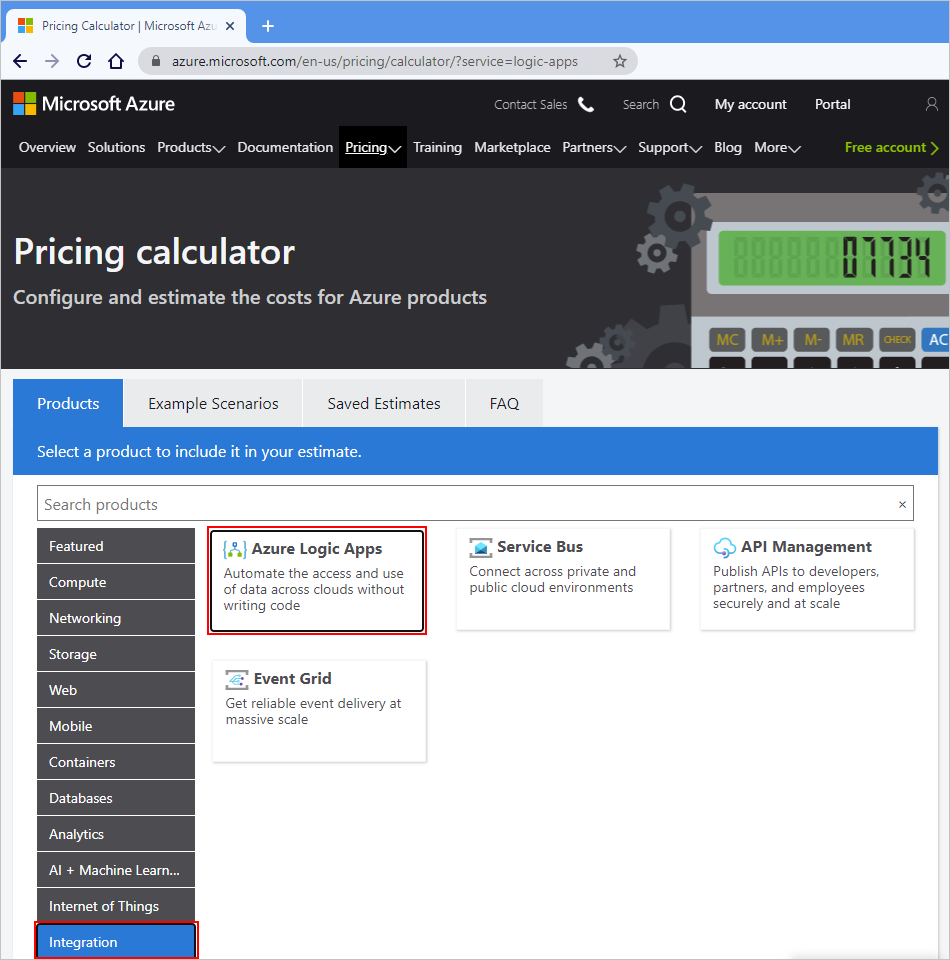
Scrollen Sie auf der Seite nach unten zum Preisrechner für Azure Logic Apps. Geben Sie in den verschiedenen Abschnitten für Azure-Ressourcen, die in direktem Zusammenhang mit Azure Logic Apps stehen, die Anzahl der Ressourcen ein, die Sie verwenden möchten, sowie die Anzahl der Intervalle, in denen Sie diese Ressourcen verwenden möchten.
Dieser Screenshot zeigt ein Beispiel einer Kostenschätzung mit dem Preisrechner:
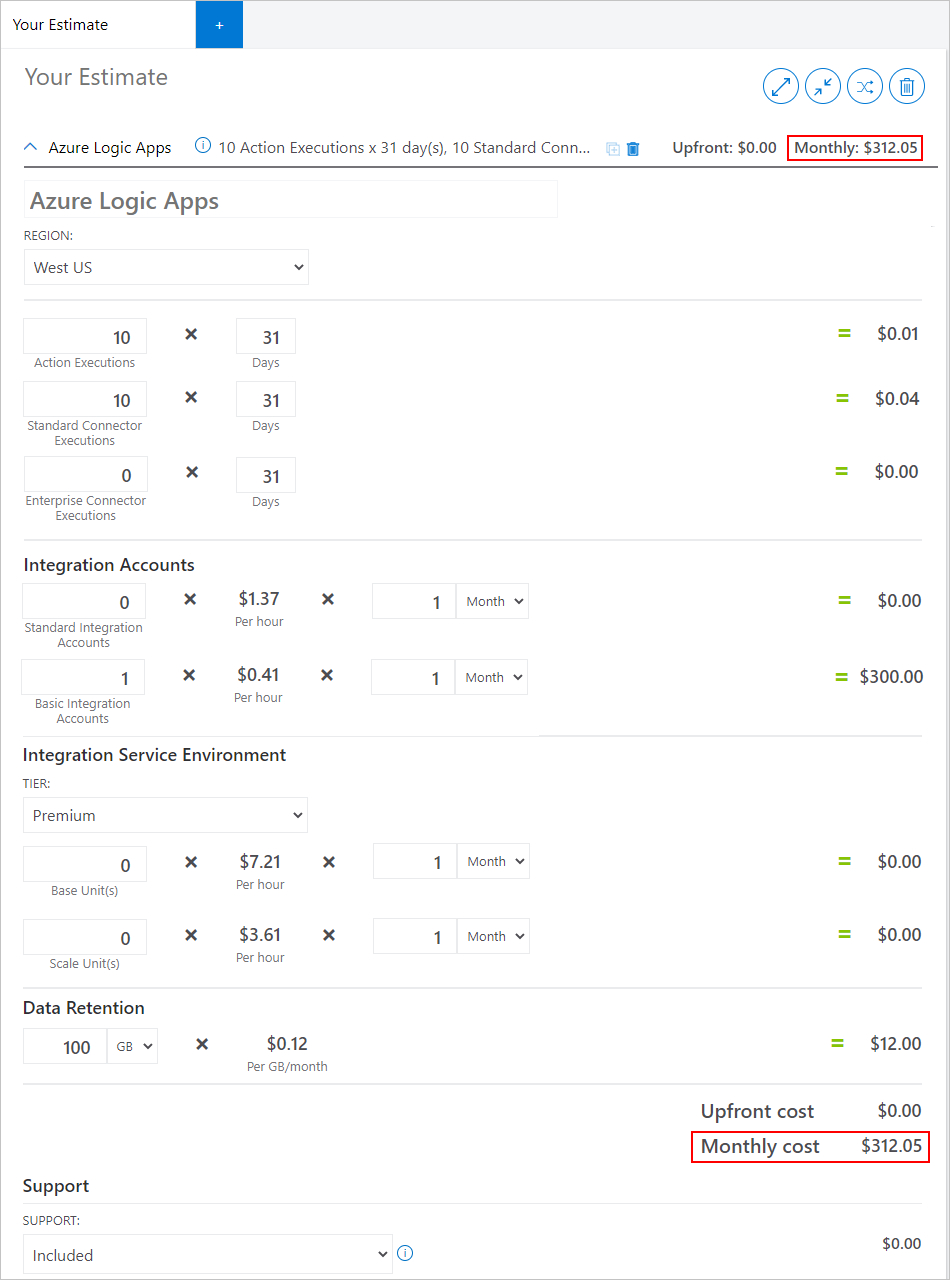
Um Ihre Kostenschätzungen zu aktualisieren, sobald Sie neue zugehörige Ressourcen erstellen und einsetzen, kehren Sie zu diesem Rechner zurück, und aktualisieren Sie hier die entsprechenden Ressourcen.
Erstellen von Budgets und Warnungen
Um Sie bei der aktiven Verwaltung der Kosten Ihres Azure-Kontos oder Abonnements zu unterstützen, können Sie Budgets und Warnungen einrichten, indem Sie den Dienst Microsoft Cost Management and Billing und dessen Funktionen nutzen. Budgets und Warnungen werden für Azure-Abonnements und -Ressourcengruppen erstellt und sind daher im Rahmen einer umfassenden Strategie zur Kostenüberwachung hilfreich.
Basierend auf den Ausgaben im Vergleich zu Budget- und Kostenschwellenwerten werden die Beteiligten durch Warnungen automatisch über Ausgabenanomalien und das Risiko einer Ausgabenüberschreitung informiert. Wenn Sie eine detailliertere Überwachung wünschen, können Sie auch Budgets mit Filtern für bestimmte Ressourcen oder Dienste in Azure festlegen. Mit Filtern stellen Sie sicher, dass Sie nicht versehentlich neue Ressourcen erstellen, die zusätzliche Kosten verursachen. Weitere Informationen zu Filteroptionen finden Sie unter Gruppierungs- und Filteroptionen.
Überwachen der Kosten
Die Kosten pro Ressourcennutzungseinheit variieren je nach Zeitintervall (Sekunden, Minuten, Stunden und Tage) oder Einheitennutzung (Bytes, Megabytes usw.). Beispiele hierfür sind „Tag“, „Aktueller Monat“, „Vorheriger Monat“ und „Jahr“. Wenn Sie im Laufe der Zeit zu längeren Zeiträumen wechseln, können Sie Ausgabentrends ermitteln. Wenn Sie die Funktionen zur Kostenanalyse verwenden, können Sie die Kosten als Graphen und Tabellen in verschiedenen Zeitintervallen anzeigen. Wenn Sie Budgets und Kostenprognosen aufgestellt haben, können Sie auch problemlos feststellen, wo Budgets überschritten wurden und wo es zu Mehrausgaben gekommen sein könnte.
Sobald Sie anfangen, Kosten für Ressourcen zu verursachen, die Sie in Azure erstellen oder nutzen, können Sie diese Kosten auf die folgenden Arten überprüfen und überwachen:
Überwachen von Logik-App-Ausführungen und Speicherverbrauch mithilfe von Azure Monitor
Erstellen einer Kostenanalyse mithilfe von Microsoft Cost Management and Billing
Überwachen von Logik-App-Ausführungen und Speicherverbrauch
In Azure Monitor können Sie diese Metriken für eine bestimmte Logik-App einsehen:
- Ausführungen abrechenbarer Aktionen
- Ausführungen abrechenbarer Trigger
- Nutzungsabrechnung für Ausführungen nativer Vorgänge
- Nutzungsabrechnung für Ausführungen von Standardconnectors
- Nutzungsabrechnung für Ausführungen mit Speicherverbrauch
- Gesamtzahl der abrechenbaren Ausführungen
Anzeigen von Metriken zu Ausführungen und Speichernutzung
Suchen Sie im Azure-Portal nach Ihrer Logik-App, und öffnen Sie sie. Wählen Sie im Menü Ihrer Logik-App unter Überwachung die Option Metriken aus.
Öffnen Sie im rechten Bereich unter Diagrammtitel in der Metrikleiste die Liste Metrik, und wählen Sie die gewünschte Metrik aus.
Hinweis
Die Speichernutzung wird als die Anzahl der Speichereinheiten (GB) gemessen, die Ihre Logik-App nutzt und abgerechnet wird. Ausführungen, die im Speicher weniger als 500 MB belegen, werden in der Überwachungsansicht möglicherweise nicht angezeigt, jedoch trotzdem in Rechnung gestellt.
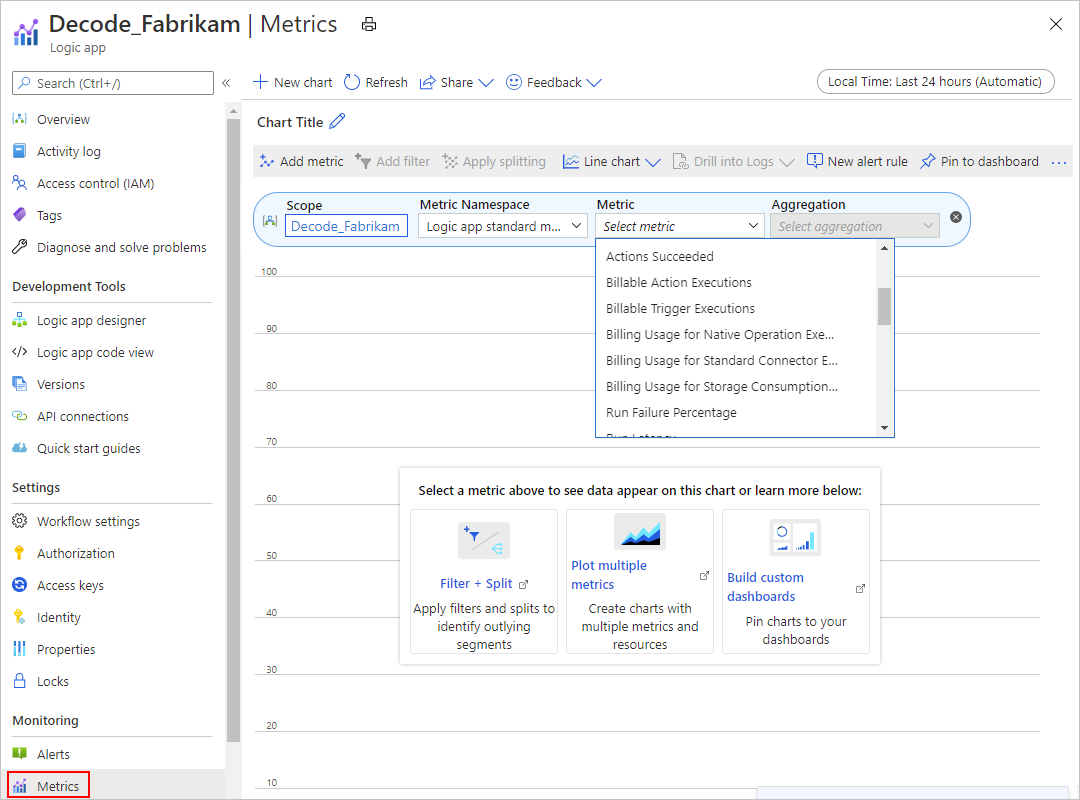
Wählen Sie rechts oben im Bereich den gewünschten Zeitraum aus.
Führen Sie die folgenden Schritte aus, um andere Speichernutzungsdaten zu untersuchen, insbesondere die Größe von Ein- und Ausgaben von Aktionen im Ausführungsverlauf Ihrer Logik-App.
Anzeigen der Größen von Ein- und Ausgaben von Aktionen im Ausführungsverlauf
Suchen Sie im Azure-Portal nach Ihrer Logik-App, und öffnen Sie sie.
Wählen Sie im Menü Ihrer Logik-App die Option Übersicht aus.
Wählen Sie im rechten Bereich unter Ausführungsverlauf die Ausführung aus, zu der die Ein- und Ausgaben gehören, Sie einsehen möchten.
Wählen Sie unter Logik-App-Ausführung die Option Ausführungsdetails aus.
Wählen Sie im Bereich Details zur Logik-App-Ausführung in der Tabelle mit den Aktionen, in der Status und Dauer jeder Aktion aufgeführt sind, die Aktion aus, die Sie anzeigen möchten.
Suchen Sie im Bereich Logik-App-Aktion die Größe der Eingaben und Ausgaben dieser Aktion. Suchen Sie unter Eingabelink und Ausgabelink die Links zu diesen Ein- und Ausgaben.
Hinweis
Bei Schleifen werden nur für die Aktionen der obersten Ebene Ein- und Ausgaben angezeigt. Für Aktionen innerhalb von geschachtelten Schleifen wird für die Ein- und Ausgaben die Größe 0 (null) angezeigt, und es werden keine Links bereitgestellt.
Erstellen einer Kostenanalyse mithilfe von Microsoft Cost Management and Billing
Zur Prüfung der Kosten von Azure Logic Apps auf Basis eines bestimmten Bereichs, z. B. eines Azure-Abonnements, bieten sich die Funktionen zur Kostenanalyse in Azure Cost Management and Billing an.
Öffnen Sie im Azure-Portal den gewünschten Bereich, z. B. Ihr Azure-Abonnement. Wählen Sie im linken Menü unter Cost Management die Option Kostenanalyse aus.
Wenn Sie den Kostenanalysebereich erstmals öffnen, zeigt der obere Graph die Ist- und prognostizierten Nutzungskosten für alle Dienste im Abonnement für den aktuellen Monat.

Tipp
Um den Bereich zu ändern, wählen Sie im Bereich Kostenanalyse auf der Leiste „Filter“ den Filter Bereich aus. Wechseln Sie in Bereich auswählen zum gewünschten Bereich.
Darunter zeigen die Ringdiagramme die laufenden Kosten nach Azure-Diensten, nach Azure-Region (Standort) und nach Ressourcengruppe.
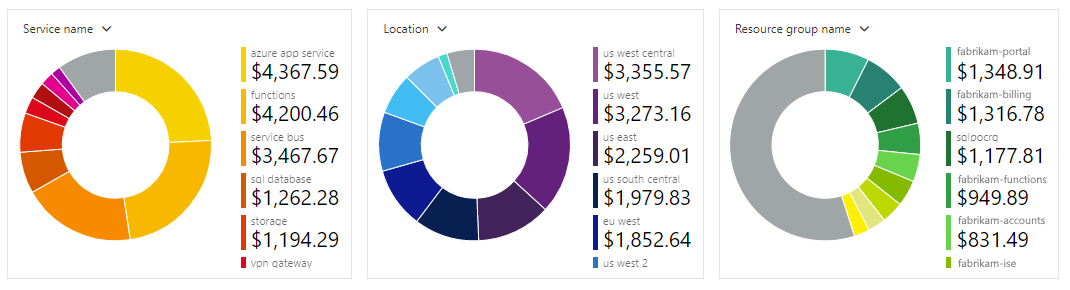
Um das Diagramm auf einen bestimmten Bereich, z. B. einen Dienst oder eine Ressource, zu filtern, wählen Sie in der Leiste „Filter“ Filter hinzufügen aus.
Wählen Sie in der linken Liste den Filtertyp aus, z. B. Dienstname. Wählen Sie in der rechten Liste den Filter aus, z. B. Logik-Apps. Wenn Sie fertig sind, wählen Sie das grüne Häkchen aus.
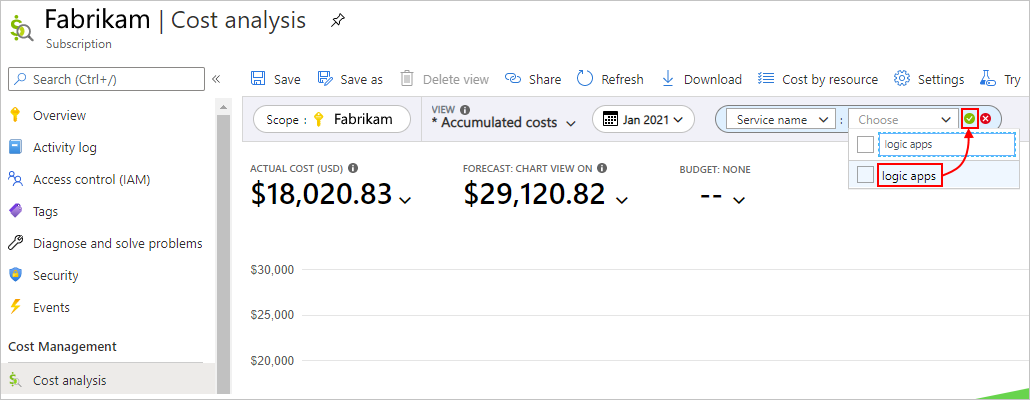
Hier ist beispielsweise das Ergebnis für Azure Logic Apps:
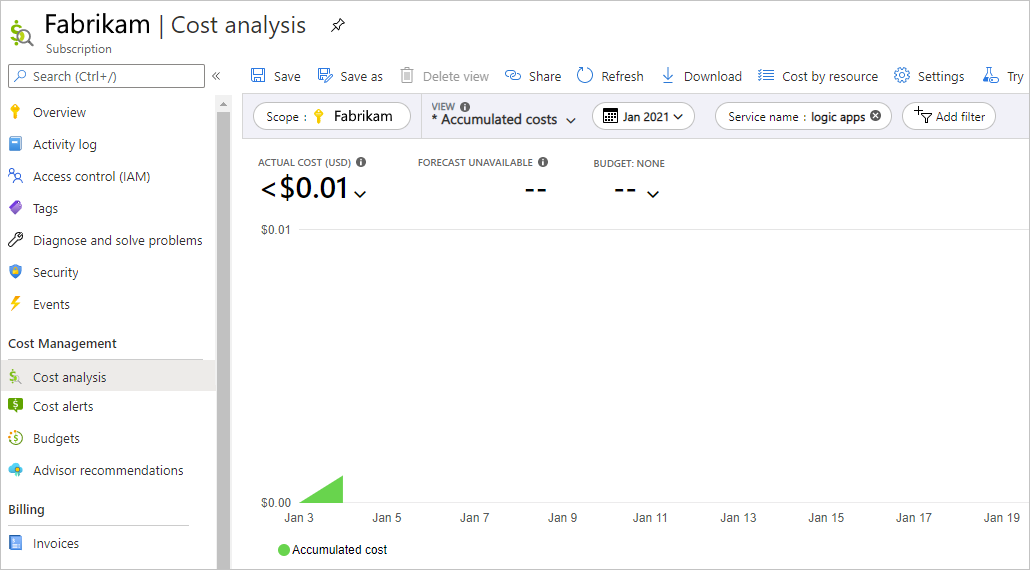
Exportieren von Kostendaten
Wenn Sie weitere Datenanalysen zu Kosten durchführen müssen, können Sie Kostendaten in ein Speicherkonto exportieren. Beispielsweise kann ein Finanzteam diese Daten mithilfe von Excel oder Power BI analysieren. Sie können Ihre Kosten täglich, wöchentlich oder monatlich exportieren und einen benutzerdefinierten Datumsbereich festlegen. Exportieren von Kostendaten ist die empfohlene Abrufmethode für Kostendatasets.
Weitere Möglichkeiten zum Verwalten und Senken von Kosten
Probieren Sie diese Optionen aus, um die Kosten für Ihre Logik-Apps und zugehörige Ressourcen zu senken:
Verwenden Sie nach Möglichkeit integrierte Trigger und Aktionen, die weniger Kosten pro Ausführung verursachen als Trigger und Aktionen des verwalteten Connectors.
Beispielsweise lassen sich Kosten beim Zugriff auf andere Ressourcen senken, indem Sie die HTTP-Aktion verwenden oder eine Funktion aufrufen, die Sie mithilfe des Diensts Azure Functions und der integrierten Azure Functions-Aktion erstellt haben. Die Nutzung von Azure Functions ist jedoch auch mit Kosten verbunden, weshalb Sie Ihre Optionen unbedingt vergleichen sollten.
Legen Sie genaue Triggerbedingungen für die Ausführung eines Workflows fest.
Sie können beispielsweise angeben, dass ein Trigger nur dann ausgelöst wird, wenn eine Website einen internen Serverfehler zurückgibt. Geben Sie in der JSON-Definition des Triggers mit der Eigenschaft
conditionseine Bedingung an, die auf den Statuscode des Triggers verweist.Wenn ein Trigger eine Abfrage- und Webhookversion hat, probieren Sie die Webhookversion aus, die auf das Eintreten des angegebenen Ereignisses wartet, ehe sie ausgelöst wird, anstatt regelmäßig auf das Ereignis zu prüfen.
Rufen Sie Ihre Logik-App über einen anderen Dienst auf, zum Beispiel Azure Functions oder Azure Service Bus, damit der Trigger nur dann ausgelöst wird, wenn der Workflow laufen soll.
Deaktivieren Sie Logik-Apps, die nicht ständig laufen müssen, oder löschen Sie Logik-Apps, die Sie überhaupt nicht mehr benötigen. Deaktivieren Sie nach Möglichkeit alle anderen Ressourcen, die nicht ständig aktiv sein müssen.